Hoe toegang te krijgen tot uw computer vanaf uw Android-apparaat
Het hebben van een Android-apparaat levert veel taken opterwijl u niet achter uw bureau zit en een van hen op afstand toegang heeft tot uw computer. Hoewel dit geen ingebouwde functie van Android is, zijn er een handvol apps in de Play Store waarmee je dit kunt doen. Een van de betere apps - voor mij persoonlijk - is PocketCloud Remote RDP / VNC. Het is eenvoudig te installeren en vereist geen geavanceerde technische stappen om het te laten werken. Remote Desktop Protocol (RDP) en Virtual Network Computing (VNC) zijn twee computersystemen die externe toegang mogelijk maken, maar PocketCloud kan met Autodiscovery werken door in te loggen op uw Google-account. Deze methode wordt vaak gebruikt en is de eenvoudigste om te configureren. Laten we beginnen.
Eerst moet u beide PocketCloud-apps voor uw Android-apparaat en uw computer installeren.
Download en installeer de PocketCloud-afstandsbedieningRDP / VNC Android-app uit de Play Store - de app is gratis. Wanneer u de app opent, wordt u gevraagd u aan te melden. Als u nog geen PocketCloud-account hebt, tikt u op het pictogram Nieuwe gebruiker om er een te maken.

Nadat u uw Google-accountgegevens hebt ingevoerd, zal de app u vragen om eerst de PocketCloud-software op uw computer te installeren.
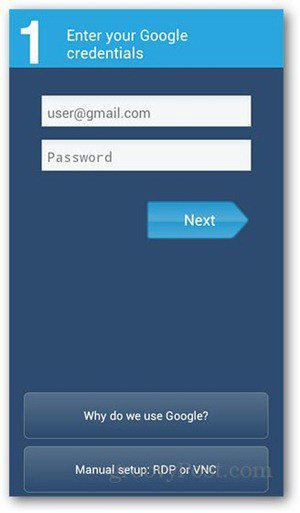
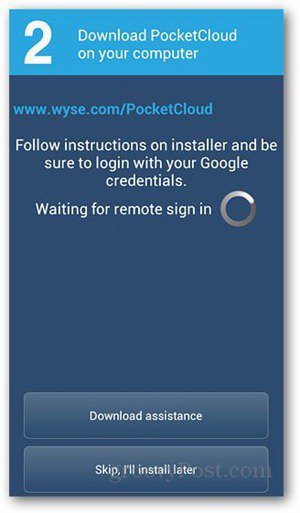
Download de PocketCloud Remote Desktop voor pc ofMac en voer het installatieprogramma uit. Klik op het eerste scherm op Volgende en accepteer de licentieovereenkomst. Druk op Volgende op de volgende schermen - sla geen stap over. Het moet leiden tot een Autodiscovery-pagina waarin u wordt gevraagd in te loggen op uw Google-account. Voer uw gegevens in en klik op Inloggen.
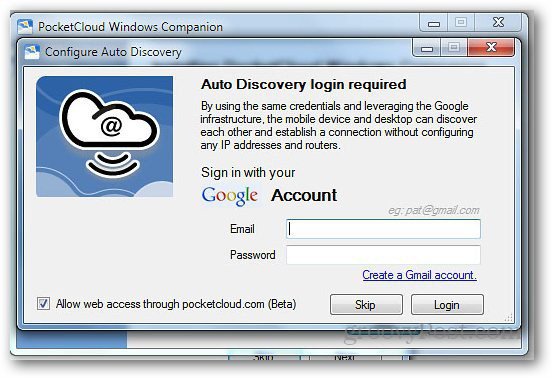
Het installatieprogramma toont nu een lijst met succesvol geïnstalleerde componenten.
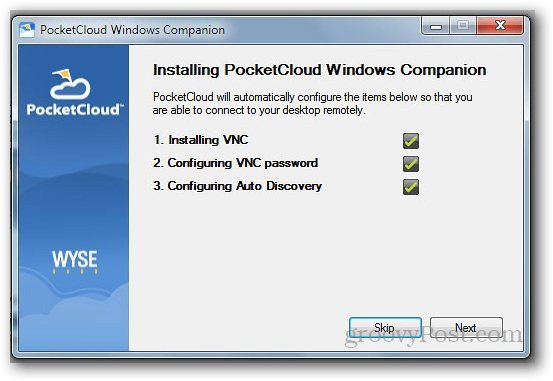
Als alles soepel verloopt, krijgt u aan het einde van de installatie een knop Voltooien.
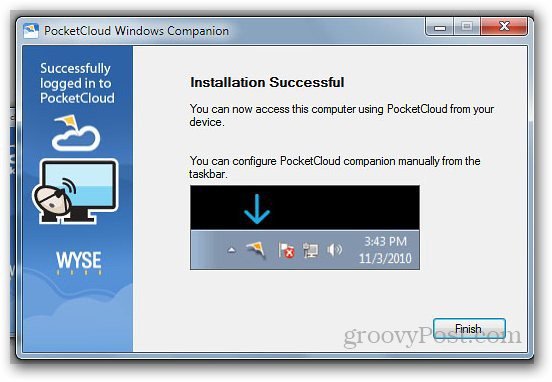
Ga terug naar uw Android-apparaat en open de PocketCloud-app opnieuw. Log in met uw Google-account. U krijgt een pop-upvenster waarin wordt bevestigd dat u bent aangemeld. Tik hierop op OK om naar de volgende pagina te gaan.
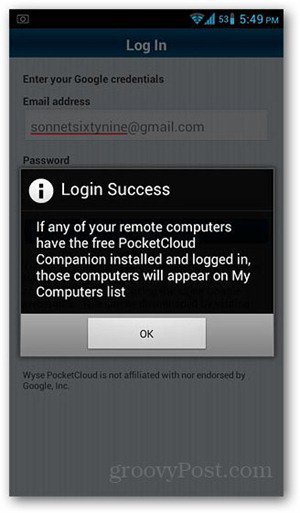
Tik op de computer die u op afstand wilt gebruiken. Met het gratis account van PocketCloud heeft slechts één apparaat toegang.
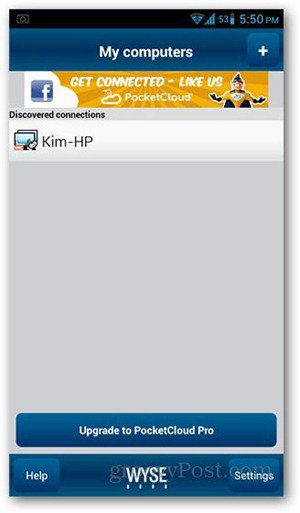
De externe bureaubladweergave wordt nu op uw geladenAndroid-apparaat. De cirkel dient als uw muis om over het scherm te navigeren. Om programma's te openen, plaatst u eenvoudig de muisaanwijzer op het pictogram van het programma en tikt u op de middelste knop.
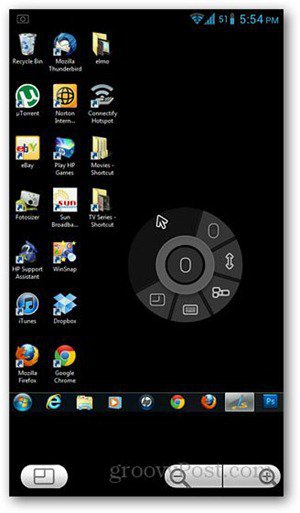
Houd de muisknop ingedrukt om met de rechtermuisknop te klikken. Andere functies zoals scrollen, functietoetsen en het activeren van het toetsenbord zijn te vinden rond de muisbedieningsknoppen.
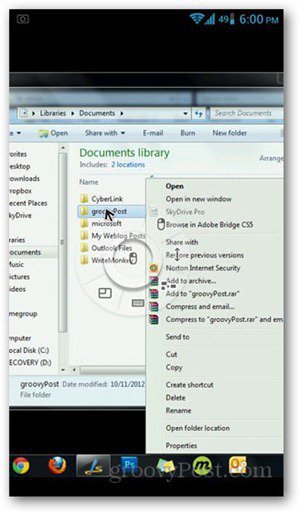
Merk op dat zowel uw Android-apparaat als uw computer een internetverbinding hebben voor externe toegang om te werken.










laat een reactie achter